電子署名に関するFAQ(よくあるご質問)
3.「smime.p7s」と「ATT00011.txt」というファイルが添付され、また、本文が空白で電子メールの件名だけが読める
4.電子メールに、「smime.p7s」といった名称の添付ファイルがついてるがこれは何か?
5.電子メールを開封した時に「改ざんされている」というセキュリティ警告が出る
6.Outlook Express で、電子署名の検証中、デジタルID取り消し確認欄で「デジタル ID の確認が無効になっています。」と表示される
7.電子署名の鍵マークをクリックし、詳細を開くと文字の羅列となり、内容の確認ができない。どのようにすれば見られるか?
11.Outlook Expressで電子署名付き電子メールを参照すると、自動的にアドレス帳に登録されるがどうしてか?
12.iPhoneで「Exchange ActiveSync (EAS) 」 を使用している場合、Hotmail の電子メールが文字化けする
-
ご使用のメールソフトが正しいエンコード形式で参照できていない可能性があります。メールソフトのエンコード設定を手動で変更することにより回避できる場合があります。変更方法は Q10 をご参照ください。
-
携帯電話をご使用の場合
携帯電話はS/MIME(電子署名付き電子メール)に非対応のため、メール本文に何も表示されないことがあります。PC用S/MIME対応メールソフトをご使用ください。S/MIMEに対応しているPC用メールソフトは、 Q8 をご参照ください。携帯電話以外をご使用の場合
メールソフト側で正しいエンコード形式で参照できていない可能性があります。メールソフトのエンコード設定を手動で変更することにより改善できる場合があります。変更方法は Q10 をご参照ください。この事象において、電子メール中に添付ファイルが存在する場合は、 Q3 の事象に類似する可能性があるため、Q3についてもあわせてご確認ください。
-
ご使用のPCでアンチウイルスソフト製品を使用されている場合に、同製品が迷惑メールと判断し、メール本文を添付形式でメールソフト側に渡した可能性が考えられます。アンチウイルスソフト製品のメーカーにお問い合わせください。
また、その他のセキュリティ製品や、インターネットサービスプロバイダが提供する「ウイルス検知」や「spam検知」などのサービスをご使用の場合でも同様の事象が考えられますので、これら製品のメーカーやプロバイダにお問い合わせください。 -
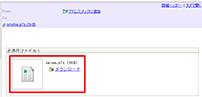
-
一部のウェブメールや携帯電話メールなど、S/MIME非対応のメールソフトでは、電子署名付き電子メールの電子署名の検証を行うことができないため、電子署名が「smime.p7s」というファイル名で添付ファイルとして認識されます。
-
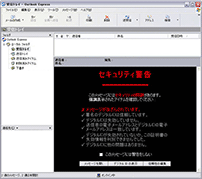
-
-
ご使用のPCで、以下のアンチウイルスソフト製品を使用している場合、「改ざん検知」のメッセージが誤表示される事象があることを確認しております。
各製品のサポートに従い適切な対処を行ってください。
また、他の製品をご使用の場合でも、アンチウイルスソフトやその他セキュリティ製品、およびインターネットサービスプロバイダ提供のセキュリティサービスを一旦無効化して再度電子メールを参照してください(その際は、念のため製品のメーカやサービス提供元にお問い合わせください)。
改善しない場合は、電子メール改ざんのおそれがあるためご連絡ください。- トレンドマイクロ
電子署名付の電子メール受信時に「メールが改ざんされました」とメッセージが表示される現象について - シマンテック
2014年3月現在、シマンテックから関連情報は公開されておりませんが、最新情報につきましては、シマンテックへお問い合わせください。
- トレンドマイクロ
- ご使用のPCで、インターネットサービスプロバイダ提供のセキュリティサービスなどを使用している場合、この影響でセキュリティ警告が発生することも考えられます。恐れ入りますが、インターネットサービスプロバイダやサービス提供元にお問い合わせください。
- フリーメールなどでは、インターネットサービスプロバイダが自動的に本文に広告を挿入してしまうため「改ざん」と判断されてしまう事例の報告があるようです。恐れ入りますが、インターネットサービスプロバイダやサービス提供元にお問い合わせください。
-
ご使用のPCで、以下のアンチウイルスソフト製品を使用している場合、「改ざん検知」のメッセージが誤表示される事象があることを確認しております。
-
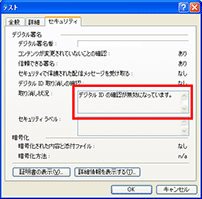
-
この表示は、以下の設定が「実行しない」となっている場合、メールソフトの仕様に基づき表示される内容ですが、「セキュリティ警告」を示す表示ではないため、安心して電子メールをご参照ください。
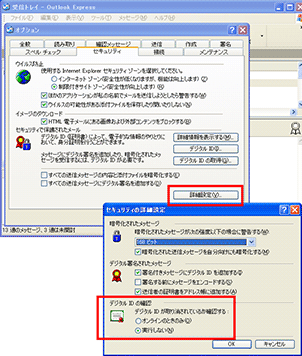
なお、多くの Outlook Express では、初期設定で「実行しない」が設定されております。以下の手順にて設定を変更することができます(より高度なセキュリティ設定となるため、設定の変更をおすすめします)。- 1)ツールバーの[ツール] [オプション]を選択し、「セキュリティ」タブをクリックする
- 2)[詳細設定]ボタンをクリックする
- 3) 「オンラインのときのみ」をクリックして、[OK]ボタンをクリックする
- 4) [適用]ボタンをクリックする
設定変更した場合、メールソフトは自動的に電子証明書の認証局サイトへアクセスし、証明書の取消状況を確認します。
取り消しされていることが確認できた場合にはセキュリティ警告を表示します。 取り消しされていない場合は以下のメッセージを表示します。
「デジタル ID が失効されていないか、この証明書の失効情報を判別できませんでした。」 -

-
電子署名の鍵マークをクリックされた後に、詳細タブの情報を参照している可能性はないでしょうか。
Outlook Expressでは、鍵マーククリック後に表示される画面で「証明書の表示」ボタンをクリックし、次に 「署名の証明書」ボタンをクリックしてください。 -
当行では、以下の対応メールソフトを確認しております。
- Microsoft Outlook Express
- Microsoft Outlook
- Microsoft Windows メール
- Microsoft Windows Live メール
- Mozilla Thunderbird
- Becky! Internet Mail
- Shuriken
- Eudora
なお、Yahoo! メール、Hotmail、Gmailなどのウェブメールや携帯メールは非対応となるため、電子署名が「smime.p7s」というファイル名で添付されたり、携帯メールの場合電子メール本文が表示されないことがあります。
-
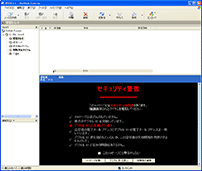
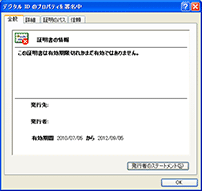
-
ご使用のPCで日時設定が大幅にずれている場合は、電子署名付き電子メールに使用された電子証明書が有効期間内であっても期限切れのエラーが発生します。
この場合は、PCの日時を正しく変更してください。 -
S/MIME対応メールソフトをご使用の場合
主なメールソフトでの変更方法をご案内します。その他のメールソフトをご使用の場合は、各メーカーへお問い合わせください。- Outlook Express
[表示]メニュー → [エンコード] から、日本語(自動選択)/日本語(シフトJIS)/日本語(EUC)/Unicode(UTF-8)などから変更を試みる。

- Outlook
該当する電子メールをダブルクリックして開き、[表示]メニュー → [エンコード]から、日本語(自動選択)/日本語(シフトJIS)/日本語(EUC)/Unicode(UTF-8)などから変更を試みる。
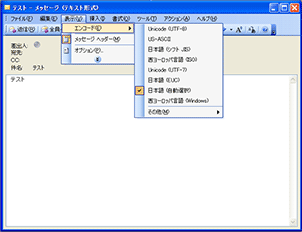
- Windows メール / Windows Live メール
[表示]メニューもしくは、[ホーム]タブ → [エンコード] から、日本語(自動選択) / 日本語(JIS 1バイト カタカナ) / 日本語(シフトJIS) / 日本語(EUC) / Unicode(UTF-8)などから変更を試みる。

- Thunderbird
[表示]メニュー → [文字エンコーディング]から、自動判別 日本語/日本語(ISO-2022-JP)/日本語(Shift_JIS)/日本語(EUC-JP)/Unicode(UTF-8)などから変更を試みる。
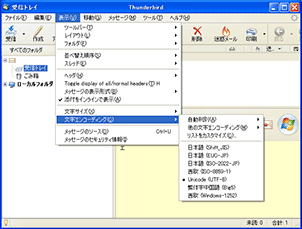
ウェブメールをご使用の場合
Yahoo! メール、Hotmail、Gmailでの変更方法をご案内します。その他のウェブメールをご使用の場合は各サービス提供元へお問い合わせください。- Yahoo! メール
Yahoo!メールのページが文字化けしている
電子メール本文のエンコード形式を変更する方法
[操作]メニュー → [エンコードを設定]から、日本語(ISO-2022-JP)/日本語(EUC-JP)/日本語(SHIFT-JIS)/ユニバーサル Unicode(UTF-8)などから変更を試みる。
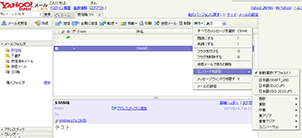
- Hotmail
Hotmailの表示言語を日本語に設定するには - Gmail
メッセージが文字化けしています。どうすればよいですか。 - ウェブメール共通
ウェブメールの個別設定で解決しない場合は、ウェブメールをご使用いただいているウェブブラウザ(Internet Explorer、Firefox等)のエンコード形式の変更をお試しください。 - Internet Explorer 7 の場合
[表示]メニュー → [エンコード]から、日本語(自動選択)/日本語(シフトJIS)/日本語(EUC) /Unicode(UTF-8)などいくつか変更を試みる。
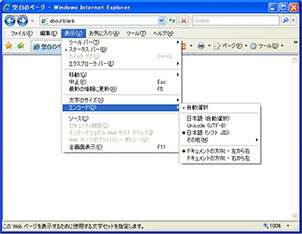
- Firefox 4 の場合
[表示]メニュー → [文字エンコーディング]から、自動判別 日本語/日本語(ISO-2022-JP)/日本語(Shift_JIS)/日本語(EUC-JP)/Unicode(UTF-8)などいくつか変更を試みる。
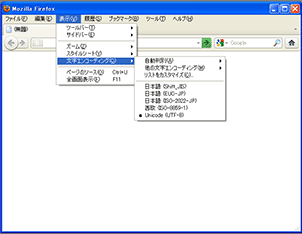
- Outlook Express
-
Outlook Expressでは、電子署名付き電子メール参照時に差出人のアドレスを自動的にアドレス帳へ登録する機能があり、初期設定時は[有効]に設定されているためです。
以下に、主なメールソフトでの設定方法についてご案内します。- Outlook Express
[ツール]メニュー → [オプション] → [セキュリティ]タブ → [詳細設定]ボタンから、[送信者の証明書をアドレス帳に追加する]を変更する
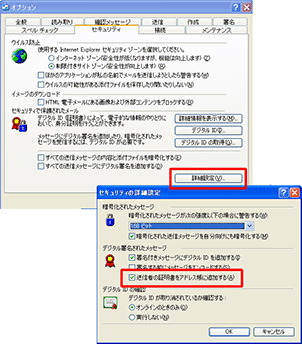
- Outlook
該当する設定項目はありません。 - Thunderbird
該当する設定項目はありません。 - Windows メール / Windows Live メール
[ツール]メニューもしくは、[メニューバー] → [オプション]もしくは、[セキュリティのオプション] → [セキュリティ]タブ → [詳細設定]ボタンから、[差出人の証明書をWindowsアドレス帳に追加する] (Windows Live メールの場合は [差出人の証明書をWindows Live Contactsに追加する])を変更する
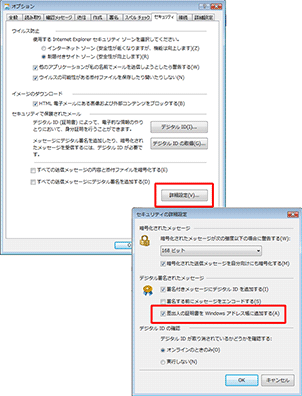
- Outlook Express
-
当現象については、既知の不具合であると認識しております。
iPhoneでは、以下の方法で文字化けなしに電子メールが参照できることを確認しております。- メールソフトからEASを使用せずにHotmailアカウントの電子メールを参照する。
- ウェブブラウザからHotmailを使用する。